怎么使用Photoshop去除图片的噪点
来源:网络收集 点击: 时间:2024-05-03首先,我们打开photoshop,利用组合快捷键“Ctrl+O”打开选择文件窗口。在此窗口中,我们选择需要photoshop去除噪点的图片,再点击“打开”按钮。
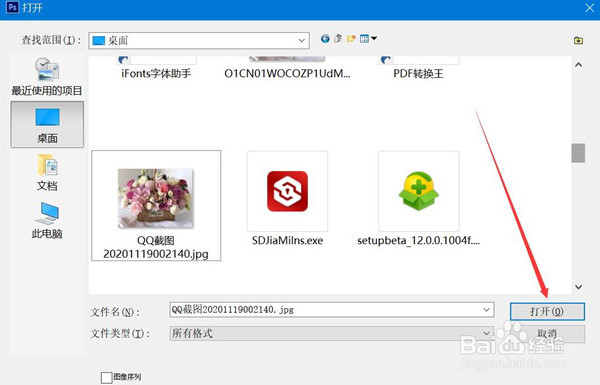 2/10
2/10然后,组合键“Ctrl+J”复制背景图层,点击photoshop“滤镜”菜单中的“模糊”,并从“模糊”子菜单中点击“表面模糊”选项。
 3/10
3/10此时,photoshop会弹出表面模糊的设置窗口。我们在窗口中,将半径的值适量调大,觉得图片的噪点去除效果理想了,再点击“确定”按钮。
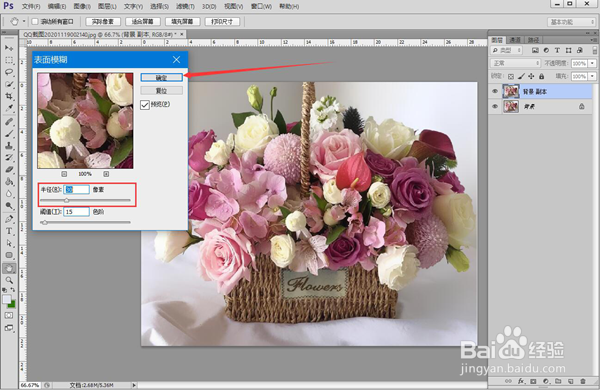 4/10
4/10接下来,我们在photoshop的背景副本中便能看到去除了噪点的图片了,很清晰,没有原图那么多杂色,品质更高。也可以通过开启/关闭背景图层和所复制的背景图层来对比图片去除噪点的前后效果。
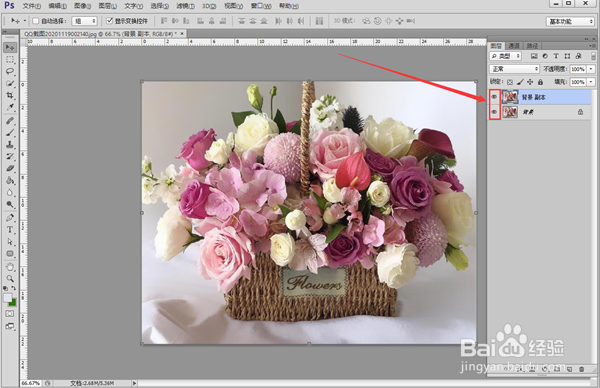 5/10
5/10此外,想要用photoshop去除图片的噪点,还可以通过组合快捷键“Ctrl+J”复制背景图层,再点击“滤镜”菜单中的“杂色”,并从其子菜单中点击“减少杂色”选项。
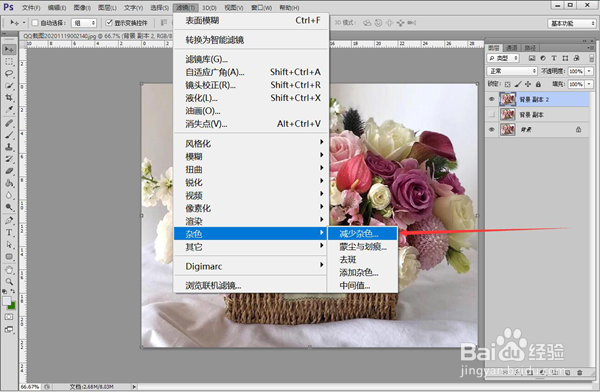 6/10
6/10在photoshop弹出的减少杂色的窗口中,我们为了整体预览图片去除噪点的效果,先点击“—”按钮缩小图片。
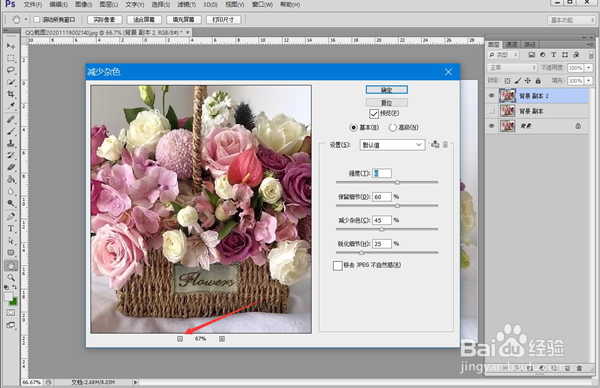 7/10
7/10我们根据图片的实际情况来调整各项参数,一般来说,会将强度稍微调高一点,同时将保留细节、减少杂色、锐化细节的比例都调低,再点击“确定”按钮。
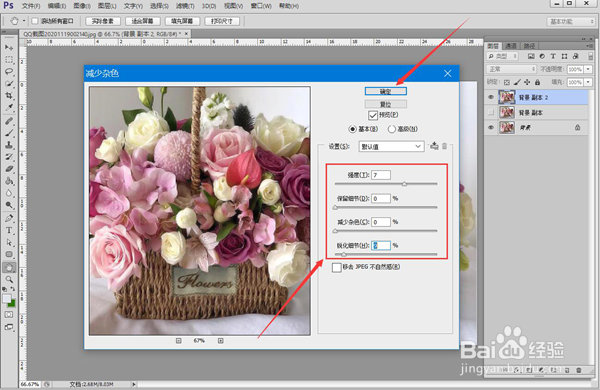 8/10
8/10如果图片去除噪点的效果理想的话,我们点击photoshop“文件”菜单中的“存储为”选项。
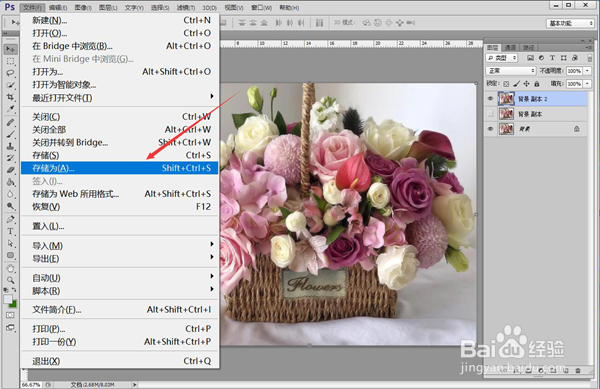 9/10
9/10在photoshop弹出的窗口中,选择去除了噪点的图片的保存路径。并且为了方便文件的区分,我们对其命名,再点击“保存”按钮。
 10/10
10/10最后,在窗口中,我们将图片质量选择“最佳”,再点击“确定”按钮,photoshop便会将去除了噪点的图片给保存起来。
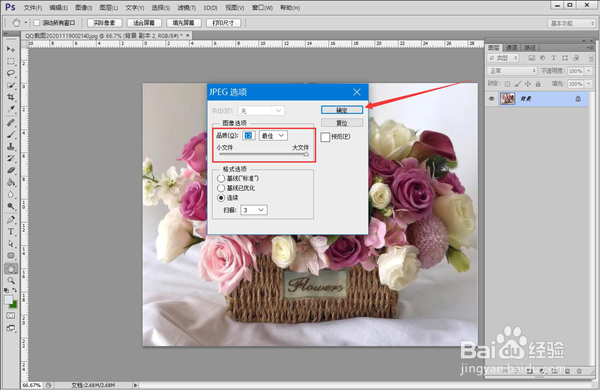 注意事项
注意事项如果这篇文章帮到了您,请点击页面左边点赞,页面右下角转发收藏
版权声明:
1、本文系转载,版权归原作者所有,旨在传递信息,不代表看本站的观点和立场。
2、本站仅提供信息发布平台,不承担相关法律责任。
3、若侵犯您的版权或隐私,请联系本站管理员删除。
4、文章链接:http://www.1haoku.cn/art_659207.html
 订阅
订阅